Citrix Workspace App¶
Hinweis
Update 3. Feb. 2020: Der Citrix Receiver (wiki) – aka. ICA Client – heißt seit geraumer Zeit Citrix Workspace App.
Die Citrix Workspace App gehört zur Gruppe der Virtual Desktop Infrastructure Lösungen. Die Idee ist es den Desktop eines Mitarbeiters komplett zu virtualisieren und lokale als auch Remote-Komponenten auf dem lokalen Desktop zu integrieren. Der Mitarbeiter arbeitet auf seinem lokalem Desktop und Apps, die nur Remote zur Verfügung stehen werden in seinen lokalen Desktop integriert. Die Idee ist an sich ganz gut und auch unter Schlagwörtern wie Thin-Client bekannt, sie wirft aber auch neue Fragen auf, da Remote-Apps und Local-Apps u.U. in unterschiedlichen Subnetzen laufen und der Remote-Host, je nach Integrationstiefe einen ändernden Zugriff auf lokale Komponenten benötigt, was u.U. ein erhebliches Sicherheitsrisiko (auch für den Client) darstellen kann.
NEU: Citrix Workspace App¶
Ein aktuelles Debian Paket kann auf der Download Seite Citrix Workspace app for
Linux heruntergeladen werden. Auf das .deb Paket macht man einen
Doppelklick und installiert das Paket. Alter Wein in neuen Schläuchen: Das
Debian Paket installiert die Citrix Workspace App in den Ordner
/opt/Citrix/ICAClient/ weshalb wir auf technischer Ebene weiterhin vom
ICA Client reden werden.
Wie gehabt, wird man auch bei dem neuen ICA Client ohne die Zertifikate aus
dem Firefox meist nur Fehlermeldungen bekommen, die darauf hinweisen, dass das
Zertifikat des remote Servers ungültig sei. Die Lösung ist analog der
Beschreibung ALT: Citrix Receiver, abgesehen von einer kleinen Feinheit: man
beachte das * im symbolischen Link unten (Dank geht an Robert!).
Die Zertifikate aus dem Mozilla werden verlinkt und anschließend in der Citrix
Workspace App (aka ICAClient) registriert.:
sudo -H ln -s /usr/share/ca-certificates/mozilla/* /opt/Citrix/ICAClient/keystore/cacerts/
sudo -H /opt/Citrix/ICAClient/util/ctx_rehash
Warnung
Im Default ist die Clientlaufwerkzuordnung so eingestellt, dass der Remote Host die Dateien und Ordner auf dem lokalen PC ändern oder löschen kann (Konfiguration). Eine ideale Möglichkeit für Viren auch den lokalen PC zu infizieren!!!
Konfiguration¶
Die ICA Client Konfiguration befindet sich unter Windows in der Registry,
auf den Linux PCs ist es etwas einfacher, dort findet man die Konfiguration in
der INI-Datei ~/.ICAClient/wfclient.ini. Die Namen der Schalter sind aber
die gleichen, egal ob nun in der Registry oder in der INI-Datei. Existiert
die Datei beim Anwender noch nicht wird sie aus der Vorlage:
/opt/Citrix/ICAClient/config/wfclient.template
erzeugt. Als Admin sollte man die Vorlage entsprechend anpassen. Etwas
verwirrend ist, dass der Pfad nur ein Link ist, der in einen Ordner in
Abhängigkeit von der Landessprache verweist. Die Landessprache wird bei der
Installation ermittelt und hängt von der Umgebungsvariablen LANG ab, die der
Admin bei der Installation hatte .. warum? .. das fragt man besser Citrix. Wie
auch immer, es kann also mehrere Vorlagen geben, die man ggf. anpassen möchte:
/opt/Citrix/ICAClient/nls/<lang>/wfclient.template
Hier ein Vorschlag wie man die Werte setzen sollte (Beschreibung der Optionen siehe unten):
[WFClient]
...
CDMAllowed=Off
; CDMReadOnly=On
CREnabled=False
CientPrinterQueue=Off
ClientManagement=Off
ClientComm=Off
CDMAllowedDie Clientlaufwerkzuordnung erfolgt über die Einstellung
CDMAllowed, die im Default aufOn. Unbedingt abschalten:OffCDMReadOnlyDem Remote Host kann alternativ ein read-only Recht auf die lokalen Dateien gewährt werden.
ClientManagementLeider kann man bei Citrix oder sonst wo im Internet zu dem Schalter keine Beschreibung finden. Ich hab ihn einfach auf
Offgestellt und konnte bei meinen Anwendungen keine Einschränkungen feststellen.ClientCommAuch hierzu konnte ich keine Referenz finden, aber wenn ich das recht sehe kann damit der Serielle Port an den Remote weitergeleitet werden. Ich konnte keine Einschränkungen bei Abschaltung feststellen.
CREnabledSchaltet die Server-client content redirection ein resp. aus. Damit werden dann URLs, die man in der Remote App öffnet lokal geöffnet. Ob dieses Feature genutzt werden kann, legt der Remote-Server fest. Die Idee dahinter ist es, den Content, der auch direkt vom Client im Internet erreicht werden kann auch direkt auf dem Client aufzurufen, anstatt alles erst über den Remote laufen zu lassen. Die folgenden URLs (Protokolle) können umgeleitet werden:
HTTP (Hypertext Transfer Protocol)
HTTPS (Secure Hypertext Transfer Protocol)
RTSP (Real Player)
RTSPU (Real Player)
PNM (Older Real Players)
Ob das Feature für den Anwender nützlich oder eher verwirrend ist hängt sicherlich vom Anwendungsfeld ab: Client und der Server stehen i.d.R. in zwei unterschiedlichen Subnetzen und es kann sein, dass bestimmte (WEB) Anwendungen dann gar nicht mehr funktionieren.
ALT: Citrix Receiver¶
Citrix Receiver (wiki) – aka. ICA Client – ist der Client zu XenDesktop und XenApp. Der Client wird für diverse Plattformen bereit gestellt, unter anderem Windows, Linux und Android.
Download siehe Citrix Receiver
Der Windows Installer scheint soweit OK, bei Linux gibt es seit gefühlten 100 Jahren immer wieder irgendwelche Probleme, siehe auch Citrix Receiver (ubuntu). Grundsätzlich kann man den Client aber auch unter Linux installieren und nutzen. In alten Versionen musste man noch mit den i386 und amd64 Bibliotheken jonglieren (Citrix ICA Client HowTo), das ist heute nicht mehr erforderlich. Inzwischen – aktuell Ubuntu-18.04 und Citrix-Receiver 13.10 – scheinen nur ein paar Zertifikate zu fehlen um eine Verbindung aufzubauen.
Ich nutze/installiere lediglich das Web Receiver only deb-Paket, aktuell z.B.:
Das Paket kann man via Doppelklick oder eben auch via Kommandozeile installieren:
$ sudo -H dpkg -i icaclientWeb_13.10.0.20_amd64.deb
Im Web-Browser baut man dann initial die Verbindung auf und meldet sich an der
XenDesktop Infrastruktur an. Nach der Anmeldung kann man dann die zur Verfügung
stehenden Apps und Desktops im WEB-Browser anklicken. Dabei wird eine .ica
Datei runter geladen und im Citrix Receiver geöffnet. Bei der Installation
wurde der Mime-Type registriert:
$ xdg-mime query filetype UkFHLlhlbkRlc2t0b3AgSVQtRGV2ZWxvcGVyICRQNDM5.ica
application/x-ica
$ xdg-mime query default application/x-ica
wfica.desktop
Öffnet man eine solche .ica Datei, dann bekommt man (linux) eine ziemlich
irreführende Fehlermeldung:
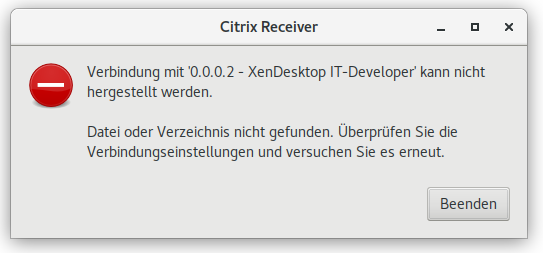
Irreführende Fehlermeldung bei fehlenden Zertifikaten¶
Das eigentliche Problem ist aber, dass dem Citrix-Client die gängigen Zertifikate fehlen. Diese kann man mit folgenden Zeilen einfach aus der FFox Installation verlinken.:
sudo -H ln -s /usr/share/ca-certificates/mozilla/ /opt/Citrix/ICAClient/keystore/cacerts/
sudo -H c_rehash /opt/Citrix/ICAClient/keystore/cacerts/
Es gibt dazu auch einen Thread im ubuntu-users Forum.
Warnung
Es kann im ungünstigen Fall sein, dass man obigen Schritt wiederholen muss, wenn der FFox aktualisiert wird.
